Internetinformationsdienste (IIS)-Manager inkl. Remoteverwaltung unter Windows 10 installieren.
Inhaltsverzeichnis
Windows Feature: Internetinformationsdienste (IIS)-Manager aktivieren
Der IIS-Manager ist als optionales Windows Feature im Windows 10 enthalten und kann über Powershell oder Benutzeroberfläche aktiviert werden:
Über Powershell
Enable-WindowsOptionalFeature -Online -FeatureName IIS-ManagementConsole -All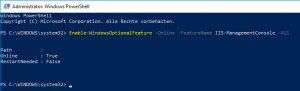
Über Benutzeroberfläche
- Klassische Systemsteuerung öffnen:

- „Windows-Features aktivieren oder deaktivieren“ starten:

- Features auswählen und OK:

IIS-Manager ohne Remoteverwaltung
„Datei“ → „Mit einem Server verbinden…“ fehlt, es ist lediglich eine Verwaltung des lokalen IIS-Diensts möglich:
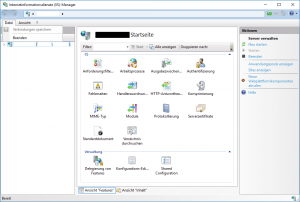
IIS-Manager mit Remoteverwaltung
Standardmäßig ist der IIS-Server übrigens nicht remote verwaltbar. Die Remoteverwaltung muss also erst am jeweiligen IIS-Server aktiviert werden! Nähere Infos dazu in meinem Beitrag „IIS-Remoteverwaltung aktivieren„.
- IIS-Manager ggf. schließen
- „IIS Manager for Remote Administration 1.2“ herunterladen und ausführen:

- Weiter:

- Lizenzvertrag akzeptieren und Weiter:

- Weiter:

- Installieren:

- Fertig stellen:

- IIS-Manager öffnen → „Datei“ → „Mit einem Server verbinden…“ aufrufen:

- Servername eingeben und Weiter:

- Anmeldeinformationen eingeben und Weiter:

- ggf. Zertifikatwarnung mit „Verbinden“ akzeptieren:

- Verbindungsname eingeben und Fertig stellen:

